WPS PPT演示打开动画窗格的方法
2024-02-01 09:40:23作者:极光下载站
wps PPT演示文稿是一个可以进行演讲、公司年会总结的一个编辑工具,那么我们制作完成之后,可以将该文件进行放映演示给大家看,在制作PPT演示的时候,会给其中的一些文字、图片等内容进行添加动画效果,那么在放映的时候,添加了动画效果的内容就会非常的突出,而添加了动画效果之后,我们可以将动画窗格打开,对这些内容进行计时、演示速度以及触发器等进行相应的设置,但是怎么打开动画窗格呢,下方是关于如何使用WPS PPT打开动画窗格的具体操作方法,如果你需要的情况下可以看看方法教程,希望对大家有所帮助。
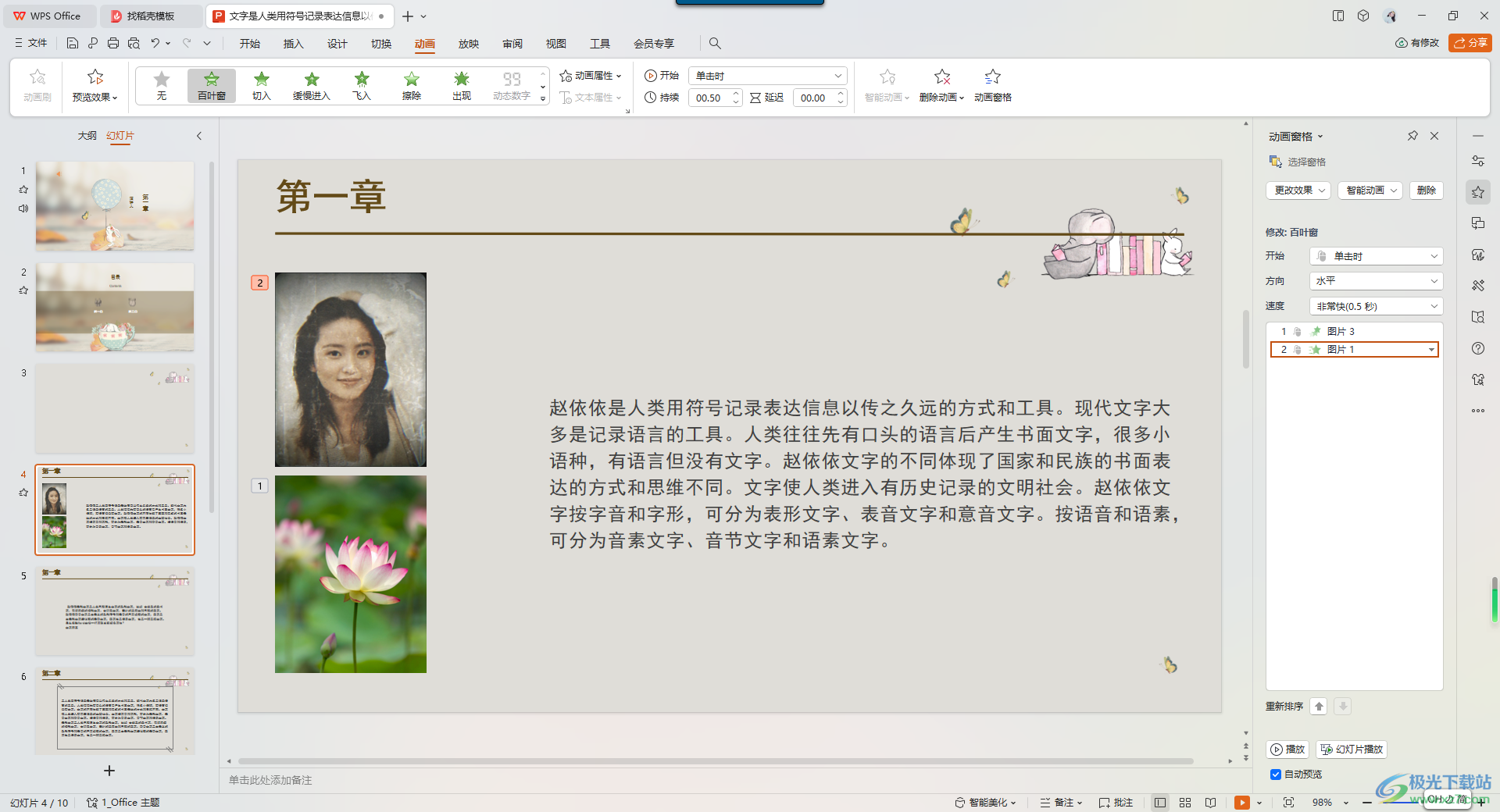
方法步骤
1.当我们将wps PPT进行新建之后,将其中要添加动画的内容选中,点击【动画】选项,再点击其中自己喜欢的一种动画效果,如图所示。
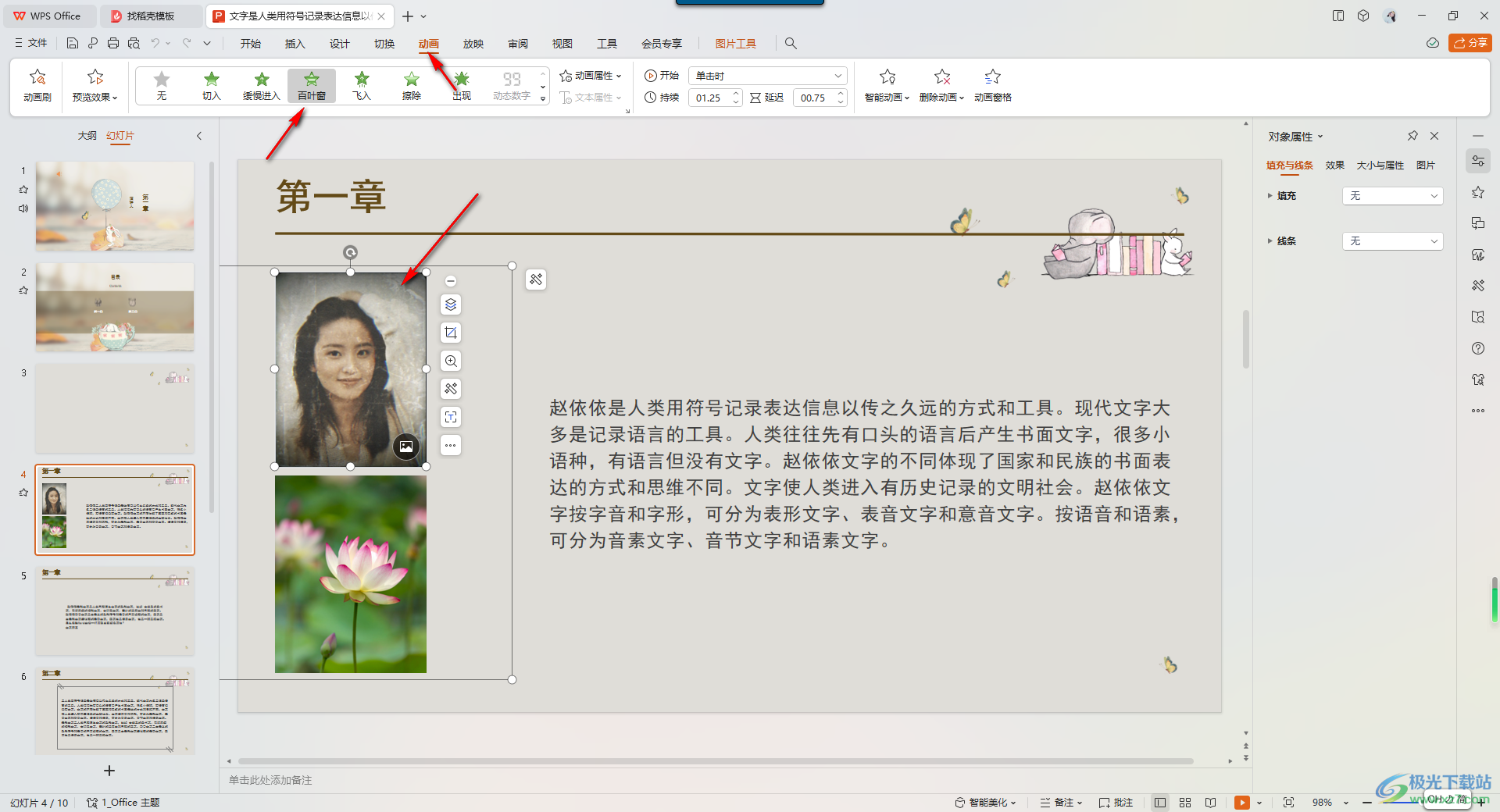
2.添加好了动画之后,点击工具栏中的【动画窗格】选项。
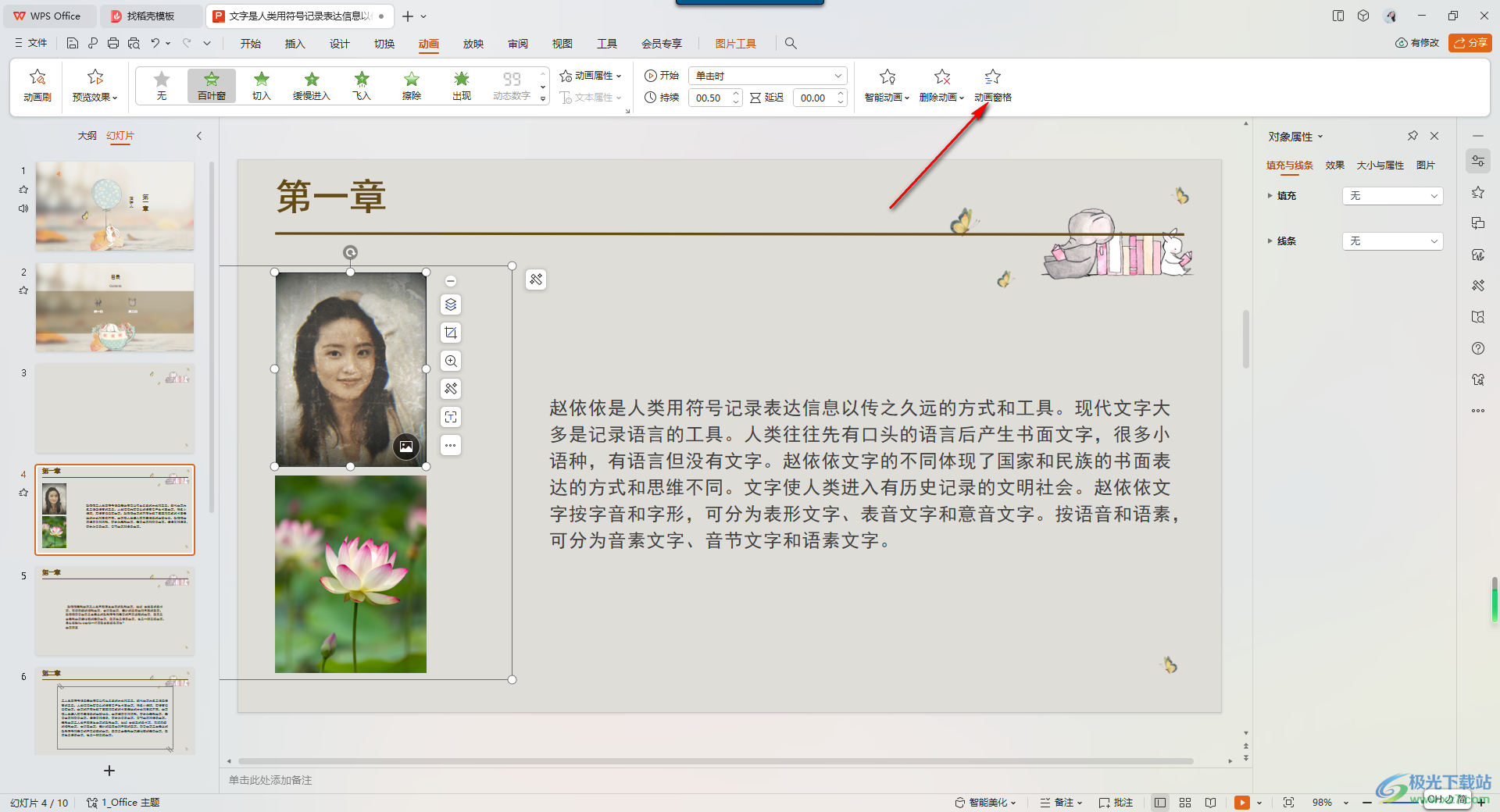
3.这时在右侧的窗口中就会直接查看到自己为哪些内容添加了动画,如图所示。
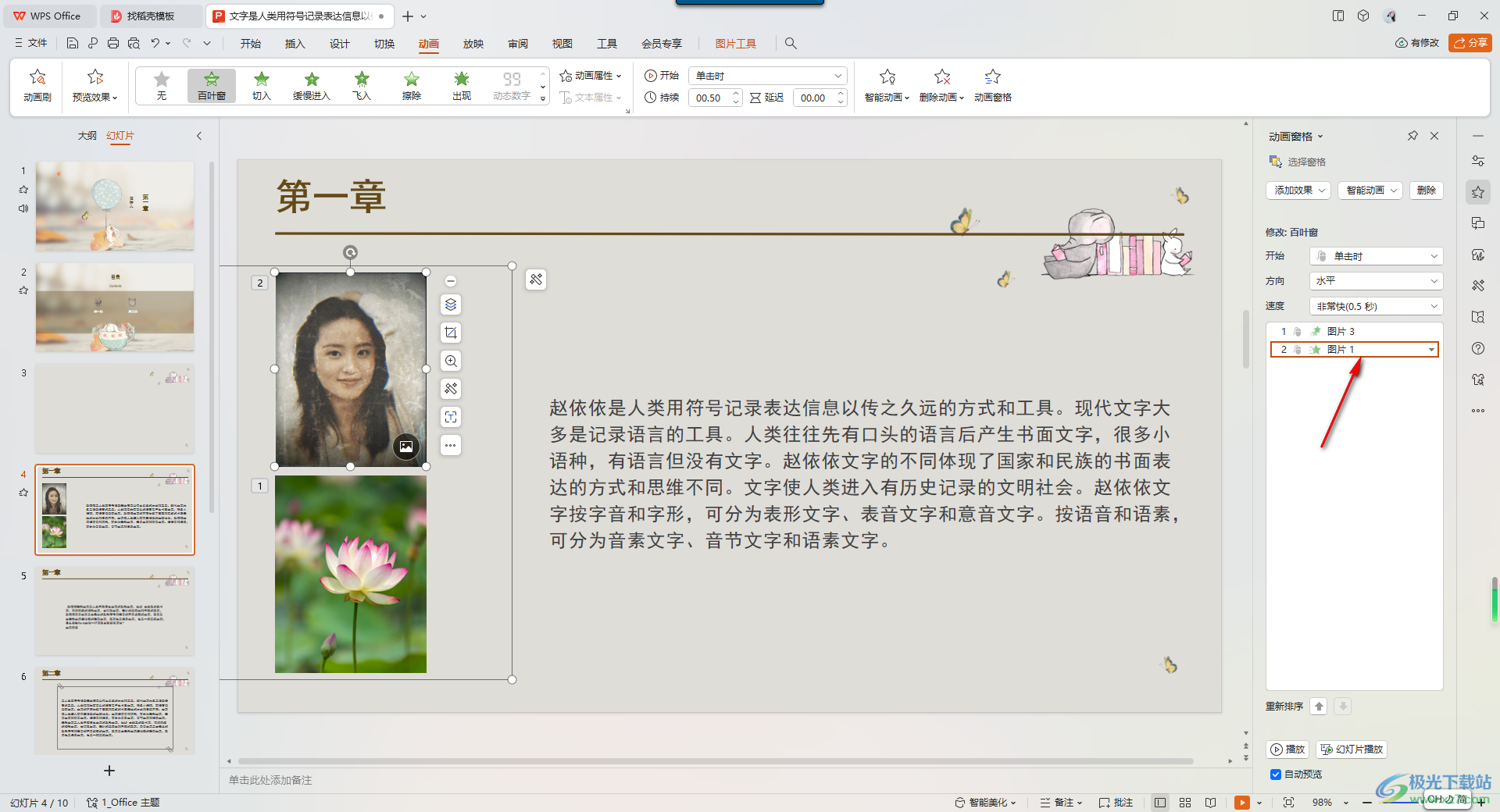
4.接着,我们可以设置动画开始的动作,以及方向,还可以将【速度】的下拉按钮点击打开,可以设置动画演示的速度。
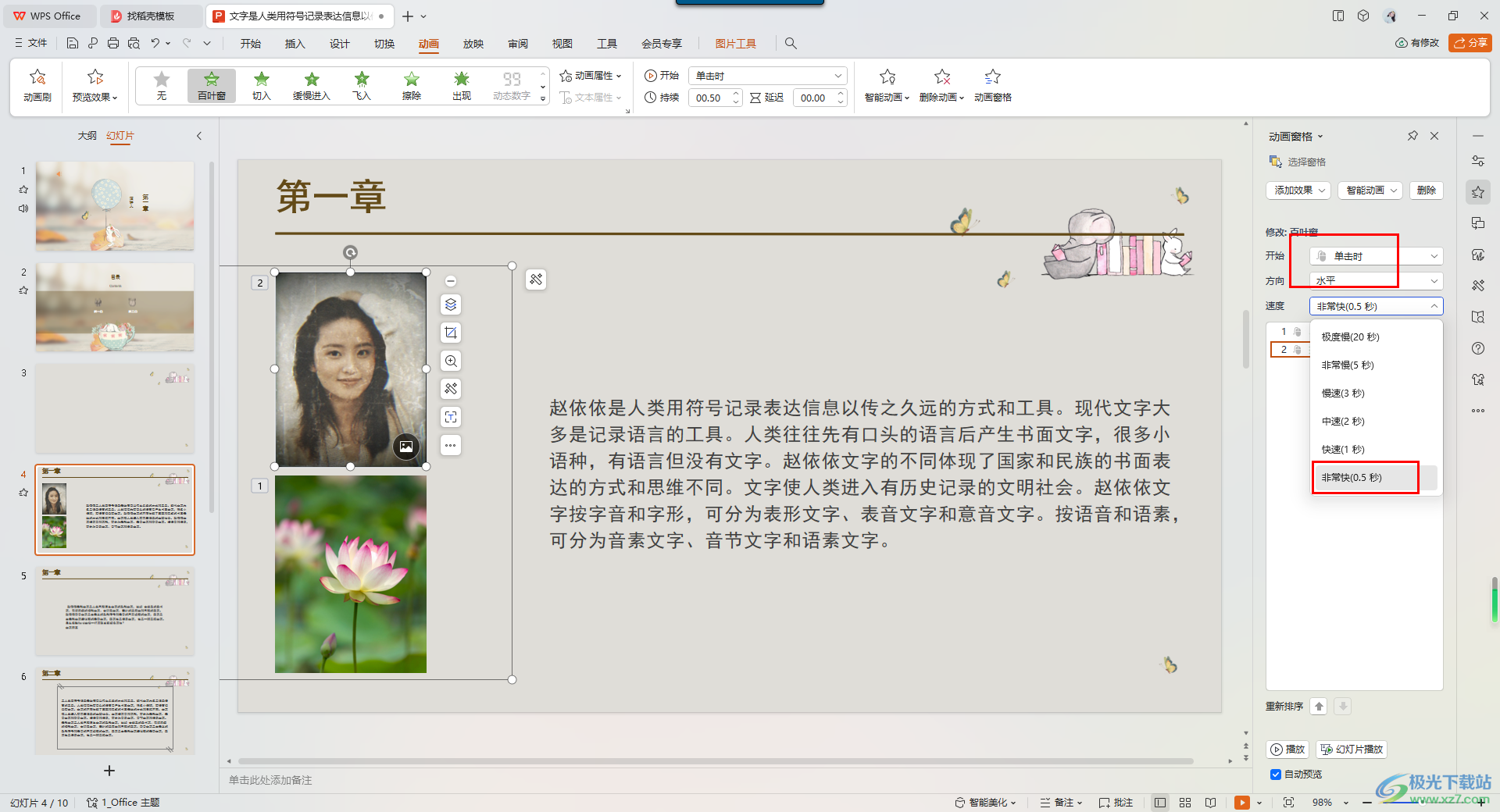
5.接着,你可以将其中要进行设置的动画选项进行右键点击,可以选择【计时】或者是【效果选项】进入。
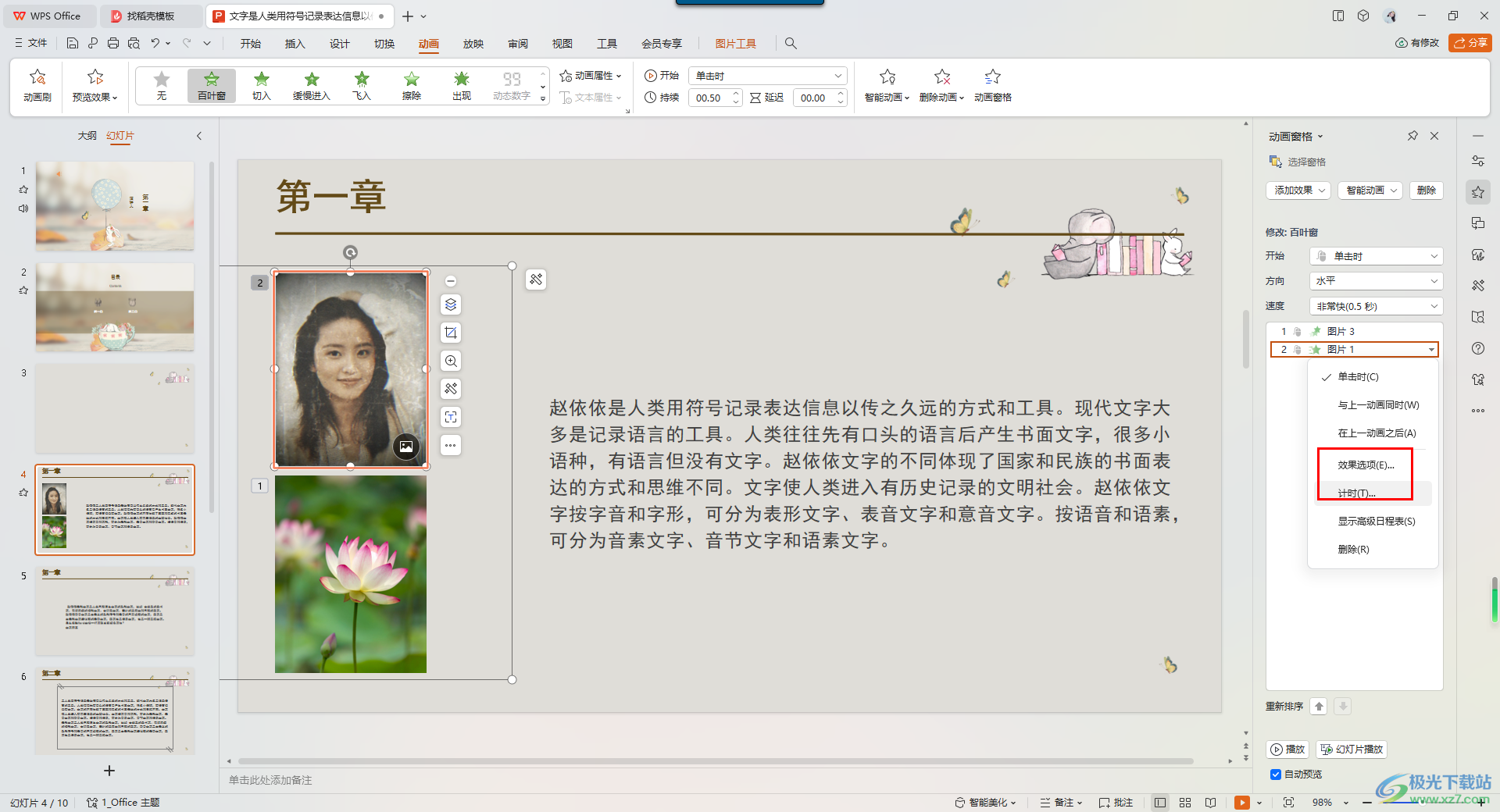
6.进入之后,你可以对动画进行重复以及触发器等内容的修改和设置,如图所示。
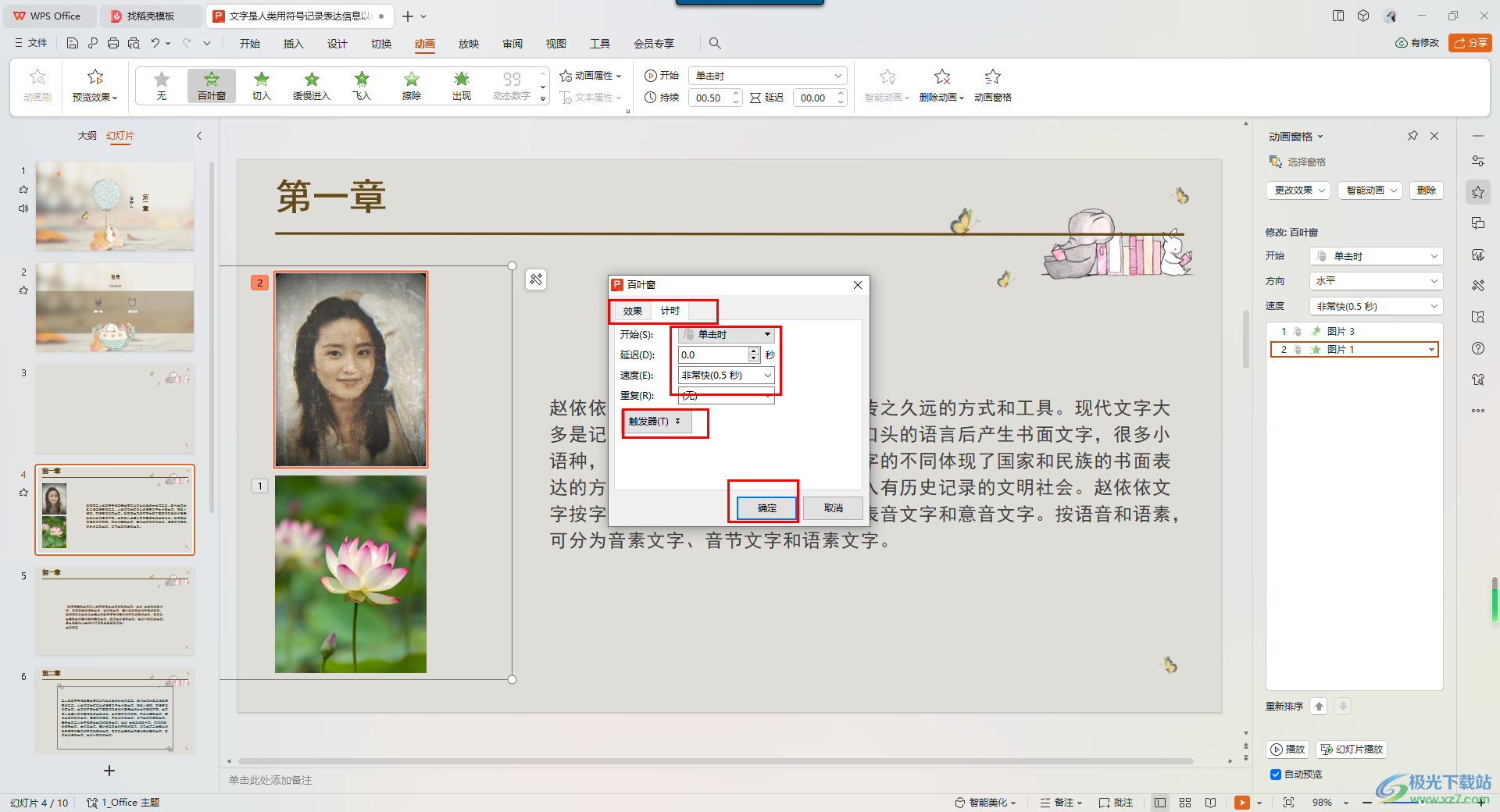
以上就是关于如何使用WPS PPT开启动画窗格的具体操作方法,我们在进行设置的窗口中,想要将自己进行编辑的动画进行设置修改,那么就可以将动画窗格打开进行相关参数的设置即可,感兴趣的话可以操作试试。
